Навигация
З таблиці “Замовлення послуг” видалимо записи, в яких замовлення виконано. Дані, що підлягають видаленню, збережемо в окремій таблиці
1. З таблиці “Замовлення послуг” видалимо записи, в яких замовлення виконано. Дані, що підлягають видаленню, збережемо в окремій таблиці.
Спочатку збережемо записи, в яких замовлення виконано, в окремій таблиці. На вкладці “Запросы” натиснемо кнопку “Создать”. Додамо в запит таблицю “Замовлення послуг”. На панелі інструментів натиснемо кнопку “Запрос" і виберемо тип запит “Создание таблицы”. Відкривається діалогове вікно “Создание таблицы”, в якому задаємо ім’я таблиці. Натискуємо кнопку “ok”. Перенесемо в поле запиту з таблиці “Замовлення послуг” знак “*”. В наступне поле перенесемо поле “Примітка" таблиці “Замовлення послуг”. Знімемо галочку з цього поля “Вывод на экран" та поставимо умову “Виконано”. Переглянемо створену таблицю, натиснувши кнопку “Вид”. Оскільки все правильно натискаємо кнопку “Запуск" на панелі. На запитання натискуємо “Да”. Закриваємо запит не зберігаючи. Отримали таблицю:
Тепер видалимо записи, в яких замовлення виконано з таблиці “Замовлення послуг”. На вкладці “Запросы” натиснемо кнопку “Создать”. Додамо таблицю “Замовлення послуг”. Натиснемо на кнопку “Запрос" і виберемо “Удаление”. В запиті з’явилася строка “Удаление”. Перемістимо символ “*” з таблиці “Замовлення послуг” в бланк запиту. В комірці “Удаление" в цьому полі з’явилось “Из”. Перемістимо тепер поле “Примітка" в бланк запиту. Для цього поля введемо умову “Виконано”. Натискаємо кнопку “Запуск" і не зберігаємо запит. Отже маємо таблицю “Замовлення послуг”:
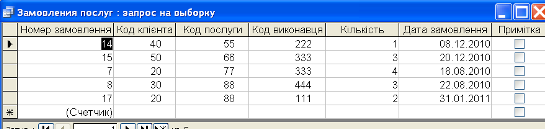
Створення звітів.
Звіт “Аналіз замовлень послуг в розрізі місяців”. Звіт повинен містити такі поля: номер замовлення, назва послуги, прізвище, найменування клієнта, телефон, дата замовлення, примітка, кількість, ціна. Дані звіту згрупувати по полю дата замовлення (по місяцях). В межах однієї групи дані згрупувати по полю назва послуги.
Звіт “Аналіз виконаних замовлень в розрізі виконавці послуг”. Звіт повинен містити такі поля: дата замовлення, прізвище, номер замовлення, назва послуги, примітка, кількість, ціна. Дані звіту згрупувати по полю дата замовлення (по місяцях). В межах однієї групи дані згрупувати по полю прізвище.
Звіт - це засіб для організації даних при виведенні на друк. Створення звіту, в деякій мірі подібне створенню форм. В Ассеss для створення звіту використовують наступні засоби:
Конструктор звітів - самостійна розробка звіту на базі вибраних полів з заданими властивостями.
Майстер звітів - автоматичне створення звіту на базі вибраних полів.
Автозвіти - автоматичне створення звіту у вигляді стовпців або стрічки.
Поштові наклейки - створення звіту для поштових наклейок.
Діаграма - створення звіту, який відображає дані у вигляді діаграми.
Створення звіту за допомогою майстра виконується за допомогою вибору таблиць, визначення списку полів та порядку їх розташування. В процесі створення та модифікації запитів конструктор звітів дозволяє видаляти, додавати, переміщати розділи звіту разом з розташованими в них об'єктами.

Розпочнемо зі створення звіту “Аналіз виконаних замовлень в розрізі виконавці послуг”. Перейдемо на вкладку “Отчеты" і натиснемо кнопку “Создать”. Відкривається діалогове вікно “Новый отчет”, в якому вибираємо “Мастер отчетов" і натискаємо “ok”. Відкривається діалогове вікно “Создание отчетов”, в якому вибираємо поля для звіту. Поля можуть бути вибрані з декількох таблиць або запитів. З комірки “Таблицы/запросы” вибираємо таблицю “Замовлення послуг”. Зі списку допустимих полів виділяємо “Дата замовлення” і натискаємо “>”. Таким чином ми додали в звіт поле “Дата замовлення”. Тепер вибираємо таблицю “Виконавці послуг” і додаємо поле “Прізвище”. Далі поступово додаємо поля “Номер замовлення” з таблиці “Замовлення послуг”, “Назва послуги" з таблиці “Види послуг”, “Примітка”, “Кількість” з таблиці “Замовлення послуг”, “Ціна" з “Види послуг”.
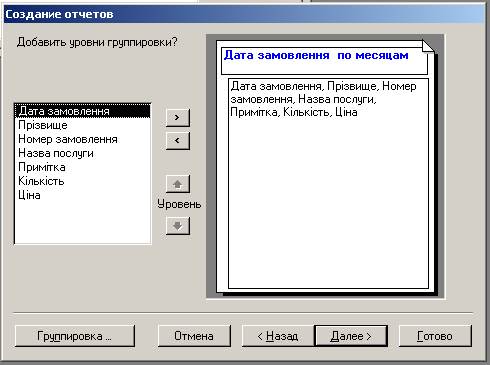
Натискаємо кнопку “Далее” і вибираємо тип представлення даних “по Замовлення послуг”. Натискаємо “Далее”. Додаємо рівень групування, виділивши “Дата замовлення” і натиснувши “>”. Маємо:
Натискаємо кнопку “Далее”. Згрупуємо дані по полю “Прізвище”. Вводимо в комірку “Прізвище" або вибираємо його зі списку. Натискаємо кнопку “Далее” і вибираємо макет звіту, наприклад “по левому краю 2”, орієнтація альбомна. Натискуємо “Далее” і вибираємо стиль, наприклад “Строгий”. Натискуємо кнопку “Далее” і задаємо ім’я звіту. Натискаємо кнопку “Готово”.
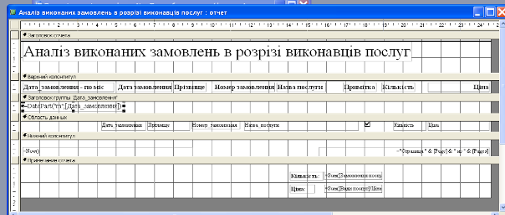

Як правило кожний звіт потрібно коректувати, тому перейдемо в конструктор. Зробимо заголовок по центру, натиснувши на ньому правою кнопкою миші і перетягуючи. Підкоригуємо місцезнаходження і розміри комірок в розділах “Заголовок группы “Дата замовлення”" та “Область данных”. Створимо загальну кількість та загальну ціну для всього звіту. Для цього помістимо два поля в “Примечание отчета” з панелі інструментів. Переіменуємо їх відповідно “Кількість” та “Ціна”. В “Свободный” відповідно задамо вирази через “Построитель выражений”. Натиснемо на панелі інструментів на “Свойства" в полі “Свободный”. Перейдемо на вкладку “Данные" і в комірці “Данные" натиснемо на кнопку з трьома крапками. Відкривається “Построитель выражений”. Натиснемо на вбудовані функції і виберемо “Sum” з розділу статистичних. Поставимо курсор в дужках і з таблиці “Замовлення послуг” додамо кількість. Натискуємо “ok”. Аналогічно створюємо поле “Ціна”, тільки ціну вибираємо з таблиці “Види послуг”.
Другий звіт „Замовлення послуг”, що побудований на підставі одноіменного запиту з параметром зображений на наступному фрагменті:

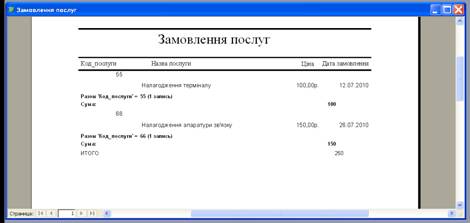
Головна форма.
Для того, щоб створити головну кнопочну форму перейдемо на вкладку “Формы”. Виконаємо команду: меню Сервис/Надстройки/Диспетчер кнопочных форм. На запитання, чи створити кнопочну форму, натискуємо так. Відкривається діалогове вікно “Диспетчер кнопочных форм”, в якому натискуємо “Изменить”. Введемо назву кнопочної форми “Послуги на ремонтні роботи” у вікні “Изменение кнопочной формы”. Натискаємо кнопку “Создать”. Додамо перший елемент. В полі “Текст” введемо “Види послуг”. В списку “Команда” виберемо “Открытие формы в режиме редактирования”. В списку “Форма” виберемо “Види послуг”. Натискаємо “ok”. Аналогічно додамо всі інші форми. Натискаємо “Закрыть” для повернення до кнопочної форми. Тепер створимо нову сторінку кнопочної форми для роботи з звітами. У вікні “Диспетчера кнопочных форм” натискаємо “Создать”. Вводимо ім’я “Звіти”. Натискаємо “ok”. Виділяємо ім’я “Звіти”, кнопку “Изменить”. В новому вікні кнопка “Создать”. В списку “Команда” вибираємо “ Открытие отчета”. В списку “Отчет” вибиремо “Аналіз замовлень в розрізі місяців”. Створимо кнопку переходу між сторінками. Кнопка “Создать”, в списку “Команда” виберемо “Переход к кнопочной форме”, в списку “Кнопочная форма" виберемо “Послуги на ремонтні роботи”, в полі “Текст” введемо “Послуги на ремонтні роботи”. Натискаємо “ok”, “Закрыть”. Те ж саме створимо для кнопочної форми. На вкладці “Формы” з’явилось ім’я “Кнопочная форма”. Відкриємо кнопочну форму в режимі “Конструктор”. Зліва вставимо логотип фірми. Маємо:
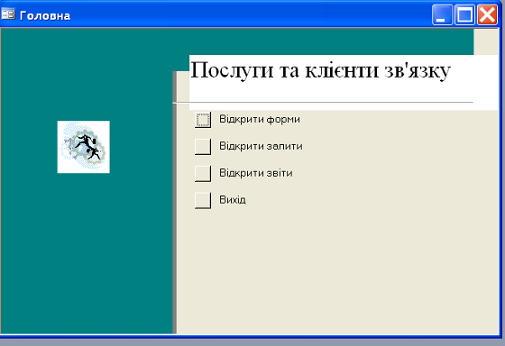
Висновок
В даній курсовій роботі було розроблено базу даних "Послуги та клієнти зв’язку".
При практичному опрацюванні даної предметної області ми побачили, що MS Access - це не тільки могутня, гнучка і проста у використовуванні СУБД, але і система для розробки працюючих з базами даних додатків. За допомогою Access ми можемо створити додаток, що працює в середовищі Windows і повністю відповідне нашим потребам по управлінню даними. Використовуючи запити, ми можемо вибирати і обробляти в таблицях інформацію, що зберігається. Можна створювати форми для введення, перегляду і оновлення даних, а також використовувати Access для створення як простих, так і складних звітів. Форми і звіти "успадковують" властивості базової таблиці або запиту, так що в більшості випадків ви вказуєте формати, умови на значення і деякі інші характеристики даних тільки один раз. До числа наймогутніших засобів Access відносяться засоби розробки об'єктів - Майстри, яких ви можете використовувати для створення таблиць, запитів різних типів форм і звітів, а також кнопок і інших атрибутів вбудованого Visual Basic, просто вибравши за допомогою миші потрібні опції. Щоб повністю автоматизувати роботу вашого додатку, за допомогою макросів Access ви легко зв'яжете дані з формами і звітами. Ви можете створити більшість додатків, не написавши ні єдиного рядка програми, але якщо вам необхідно створити щось вже дуже витончене, то на цей випадок Microsoft Access надає могутню мову програмування - Microsoft Access Basic.
Microsoft Access має безліч областей застосування: на малому підприємстві; в роботі за контрактом, коли ви розробляєте прикладні програми за замовленням або виступаєте в ролі консультанта; у великих корпораціях, коли ви виступаєте в ролі координатора виробничих інформаційних систем і навіть у сфері домашнього застосування.
Список використаної літератури
1. Харитонова И.А., Михеева В.Д. Microsoft Access 2000: Разработка приложений. - СПб.: БХВ, 2000. - 832 с.
2. Робинсон С. Microsoft Access 2000: - СПб.: Издательский дом Питер, 2002. - 512 с.
3. Вейскас Дж. Эффективная работа с Microsoft Access 2000: СПб.: Питер-Пресс, 2002. - 1040 с.
4. Дженнингс Р. Использование Microsoft Access 2000: Специальное издание. - Издательский дом "Вильямс", 2002. - 1152 с.
5. Справка Microsoft Access 2002. // Корпорация Microsoft (Microsoft Corporation), - 2001.
Похожие работы
... значних результатів. За підсумками роботи за рік показники якості значно краще, ніж встановлені для них нормативні рівні, як українські, так і міжнародні. Розділ 3. Шляхи вдосконалення управління якістю послуг Інтернет зв’язку в компанії «People.net» 3.1 Вдосконалення системи стандартів якості послуг Інтернет зв’язку Сьогодні в Україні відмічено масовий рух із впровадження на підприє ...
... споживача. Все це дає підстави для висновку про значимість в сучасних умовах правильно спланованої стратегії та визначення пріоритетів в подальшому плану розвитку операторів фіксованого зв’язку. РОЗДІЛ 3 ШЛЯХИ УДОСКОНАЛЕННЯ БІЗНЕС-ПЛАНУ РОЗВИТКУ ТОВ «БАЗІС» Бізнес-план - це специфічний плановий документ, в якому відображено організаційно-фінансові заходи для забезпечення виробництва окремих ...
... вимоги: - простота; - своєчасність; - стандартизація; - виваженість в оцінках; - ясність викладу. РОЗДІЛ 2 ПОСТАНОВКА ЗАДАЧІ ДОСЛІДЖЕННЯ МЕТОДІВ ДІАГНОСТИКИ БАНКРУТСТВА ПІДПРИЄМСТВА 2.1 Економіко-математична модель діагностики банкрутства В процесі вивчення фінансового стану 19 підприємств американський економіст Едуард Альтман звернув увагу на те, що певні комбінації відносних ...
... оборотні активи за період аналізу збільшилися більше ніж у 3 рази, але необоротні активи збільшилися у 4,7 раз. Доречним також буде розрахунок та аналіз показників-індикаторів кризового стану та загрози банкрутства підприємства за методикою Л. О. Лігоненка (додаток Е). Рис. 2.8 Графік зміни оборотних активів за 2002-2006 рр. Зменшення коефіцієнта негайної (абсолютної) ліквідності (рис. 2.9) ...
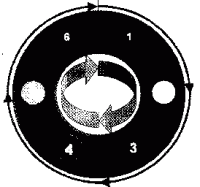
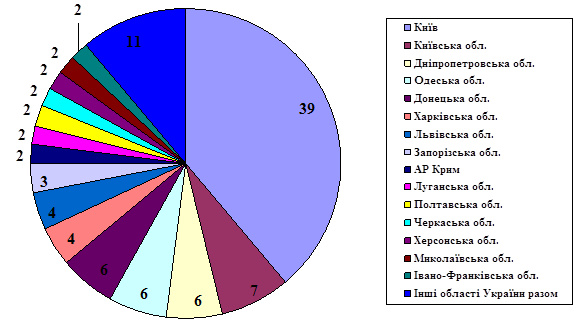
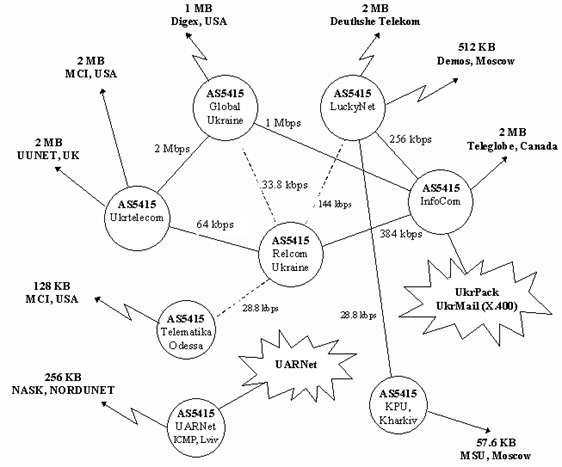
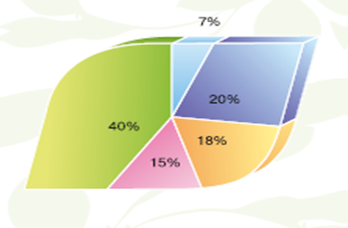
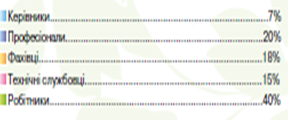

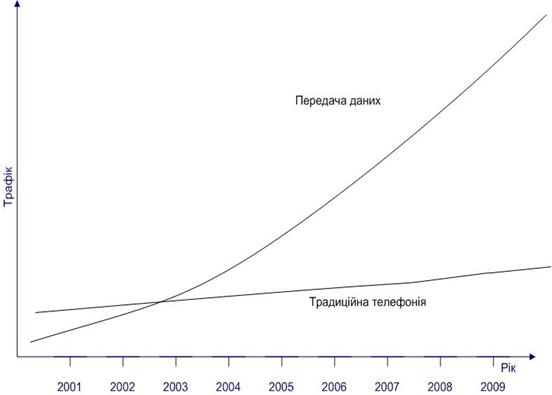
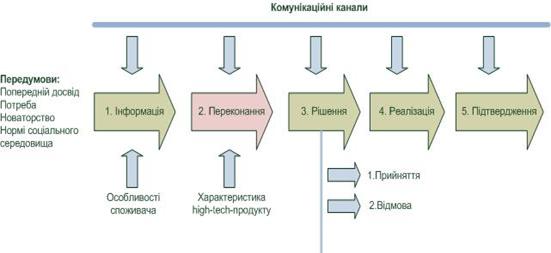
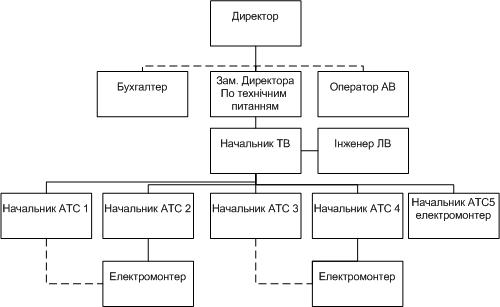
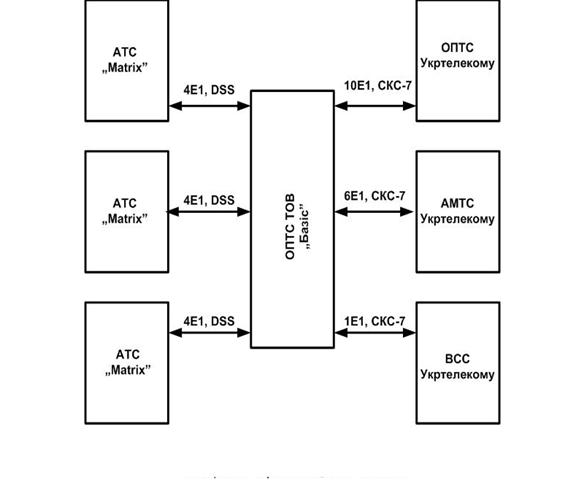

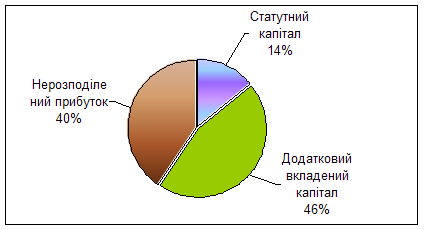
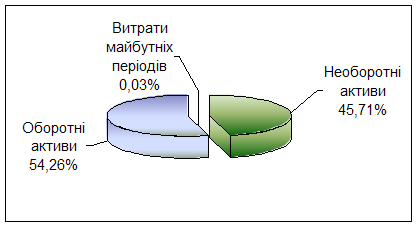
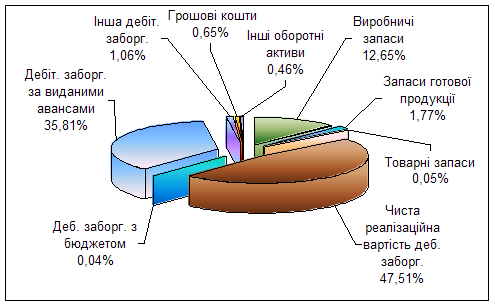
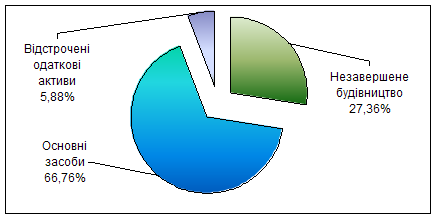
0 комментариев